Como Instalar Impressora sem o CD Original,Como Instalar Impressora sem o CD Original,Como Instalar Impressora sem o CD Original,Como Instalar Impressora sem o CD Original,Como Instalar Impressora sem o CD Original,Como Instalar Impressora sem o CD Original,Como Instalar Impressora sem o CD Original
-
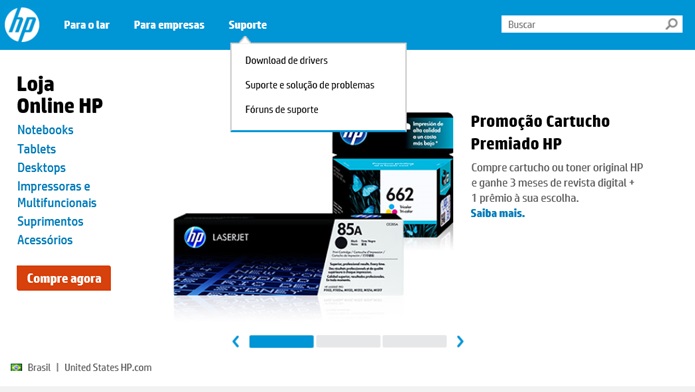 Acesse o download de drivers da impressora (Foto: Reprodução/Carolina Ribeiro)
Acesse o download de drivers da impressora (Foto: Reprodução/Carolina Ribeiro)
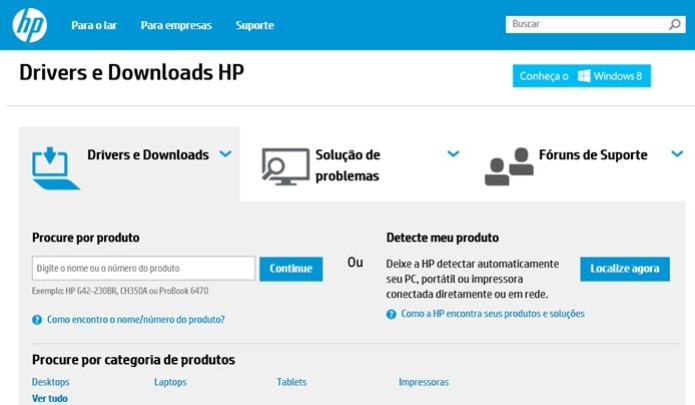 Informe o modelo da sua impressora (Foto: Reprodução/Carolina Ribeiro)
Informe o modelo da sua impressora (Foto: Reprodução/Carolina Ribeiro)
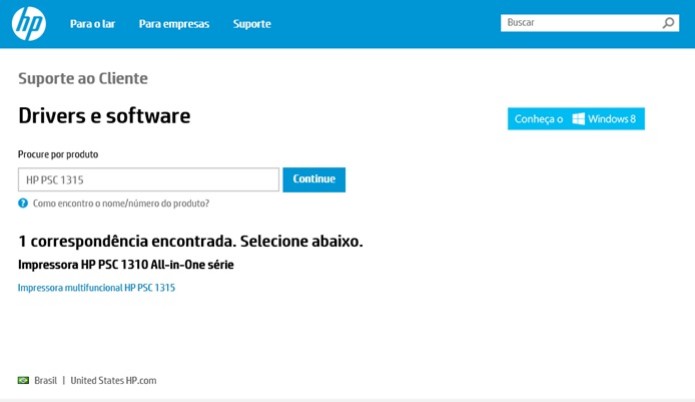 Opção de baixar a impressora sem o CD original (Foto: Reprodução/Carolina Ribeiro)
Opção de baixar a impressora sem o CD original (Foto: Reprodução/Carolina Ribeiro)
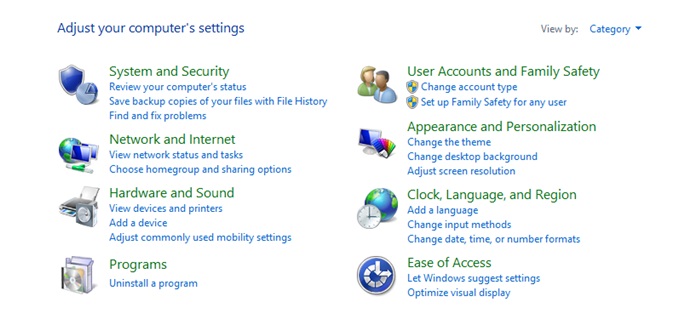 Acesse o painel de controle do computador (Foto: Reprodução/Carolina Ribeiro)
Acesse o painel de controle do computador (Foto: Reprodução/Carolina Ribeiro)
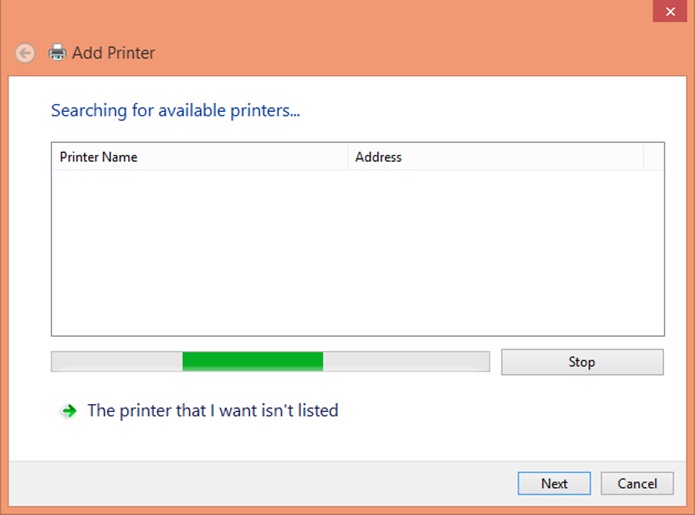 Tentativa de encontrar a impressora no computador (Foto: Reprodução/Carolina Ribeiro)
Tentativa de encontrar a impressora no computador (Foto: Reprodução/Carolina Ribeiro)
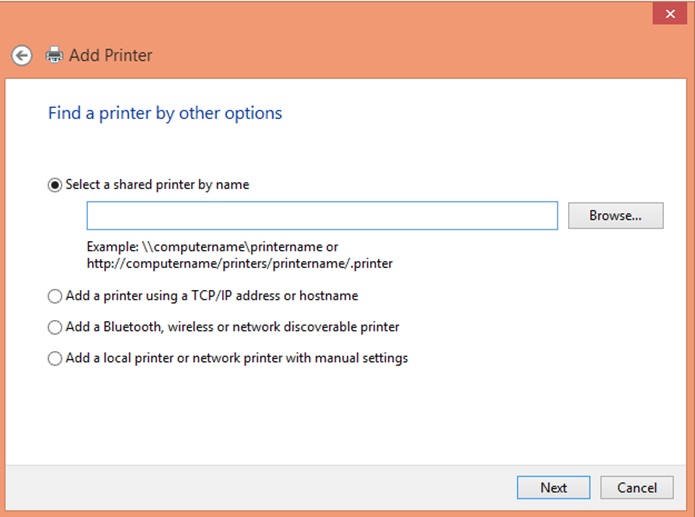 Procure manualmente a impressora no computador (Foto: Reprodução/Carolina Ribeiro)
Procure manualmente a impressora no computador (Foto: Reprodução/Carolina Ribeiro)
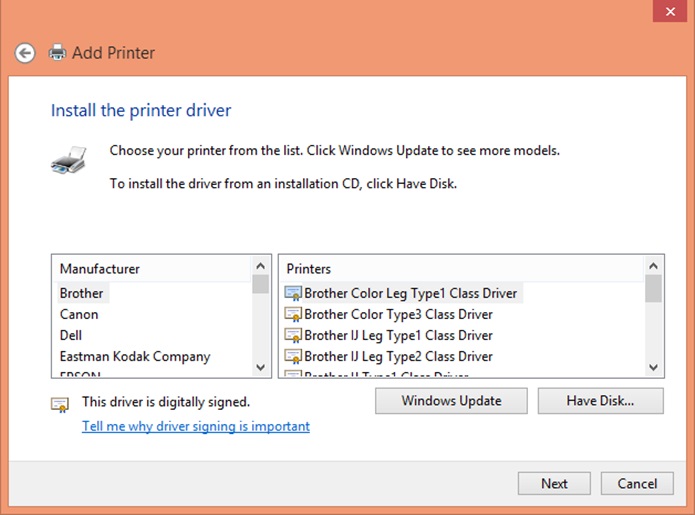 Escolha a marca e o modelo da impressora (Foto: Reprodução/Carolina Ribeiro)
Escolha a marca e o modelo da impressora (Foto: Reprodução/Carolina Ribeiro)
-
Se você perdeu o CD original de instalação da impressora, saiba que é possível baixar o dispositivo através do Windows ou pelo site da companhia. Veja como fazer isso seguindo o passo a passo deste tutorial.
Instalar impressora pelo site
Passo 1. Entre no site da HP. Vamos usar essa marca de impressora como exemplo;
Passo 2. Vá até o menu da página, clique em “Suporte” e depois em “Download de drivers”;
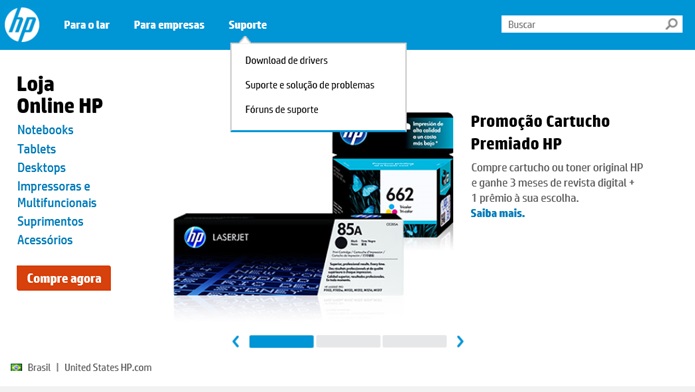 Acesse o download de drivers da impressora (Foto: Reprodução/Carolina Ribeiro)
Acesse o download de drivers da impressora (Foto: Reprodução/Carolina Ribeiro)
Passo 3. Informe o modelo da sua impressora e aperte "Continue";
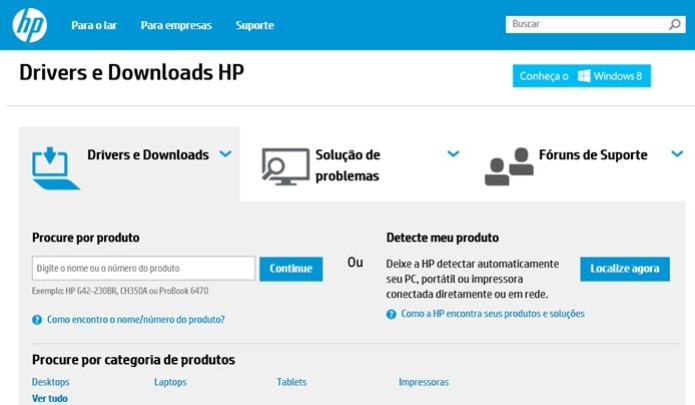 Informe o modelo da sua impressora (Foto: Reprodução/Carolina Ribeiro)
Informe o modelo da sua impressora (Foto: Reprodução/Carolina Ribeiro)
Passo 4. Na próxima tela, clique no link correspondente ao que foi pedido para instalar a impressora através do site.
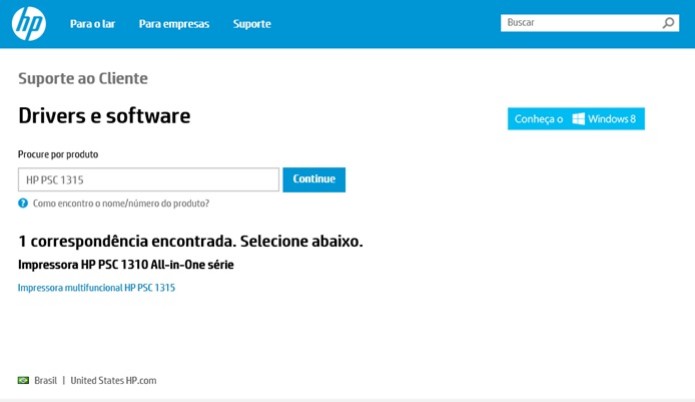 Opção de baixar a impressora sem o CD original (Foto: Reprodução/Carolina Ribeiro)
Opção de baixar a impressora sem o CD original (Foto: Reprodução/Carolina Ribeiro)
Baixar impressora no Windows
Passo 1. Procure no seu computador ou laptop a pasta “Painel de controle”. Clique nessa opção;
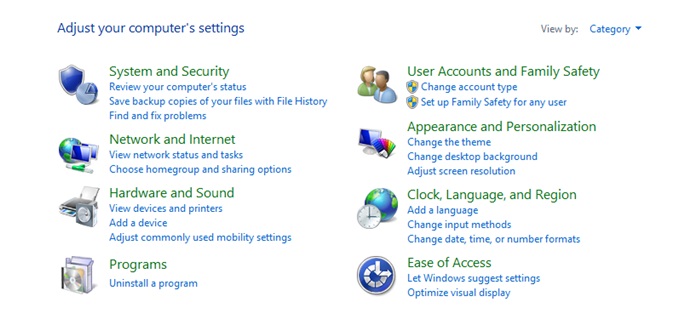 Acesse o painel de controle do computador (Foto: Reprodução/Carolina Ribeiro)
Acesse o painel de controle do computador (Foto: Reprodução/Carolina Ribeiro)
Passo 2. Em seguida, pressione “Adicionar uma impressora” e espere o computador encontrar o dispositivo;
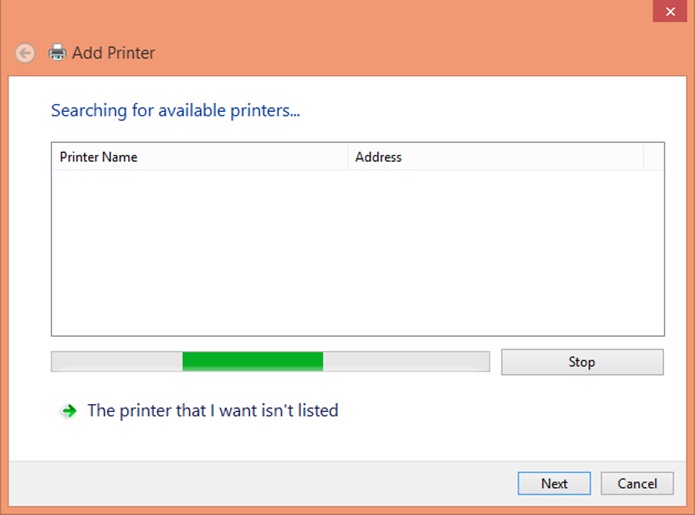 Tentativa de encontrar a impressora no computador (Foto: Reprodução/Carolina Ribeiro)
Tentativa de encontrar a impressora no computador (Foto: Reprodução/Carolina Ribeiro)
Passo 3. Se o PC não achar a impressora, faça o procedimento manualmente. Clique em “A impressora que eu quero não está na lista”;
Passo 4. Escolha “Adicionar uma impressora de forma manual” e clique em “Próximo”;
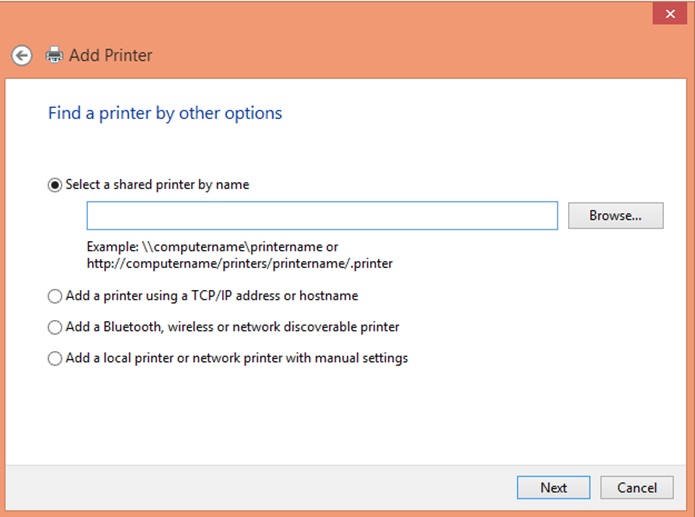 Procure manualmente a impressora no computador (Foto: Reprodução/Carolina Ribeiro)
Procure manualmente a impressora no computador (Foto: Reprodução/Carolina Ribeiro)
Passo 5. Escolha a marca e o modelo da sua impressora e siga as orientações da tela para baixar o dispositivo sem o CD original.
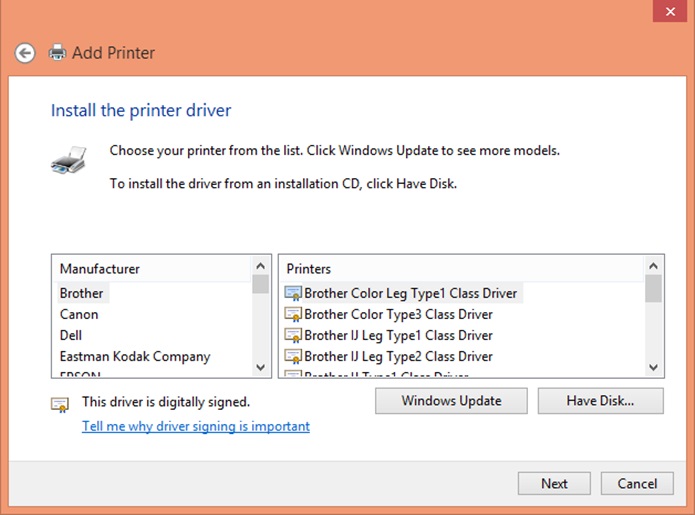 Escolha a marca e o modelo da impressora (Foto: Reprodução/Carolina Ribeiro)
Escolha a marca e o modelo da impressora (Foto: Reprodução/Carolina Ribeiro)
Prontinho! Agora você poderá instalar impressora sem o CD original.










